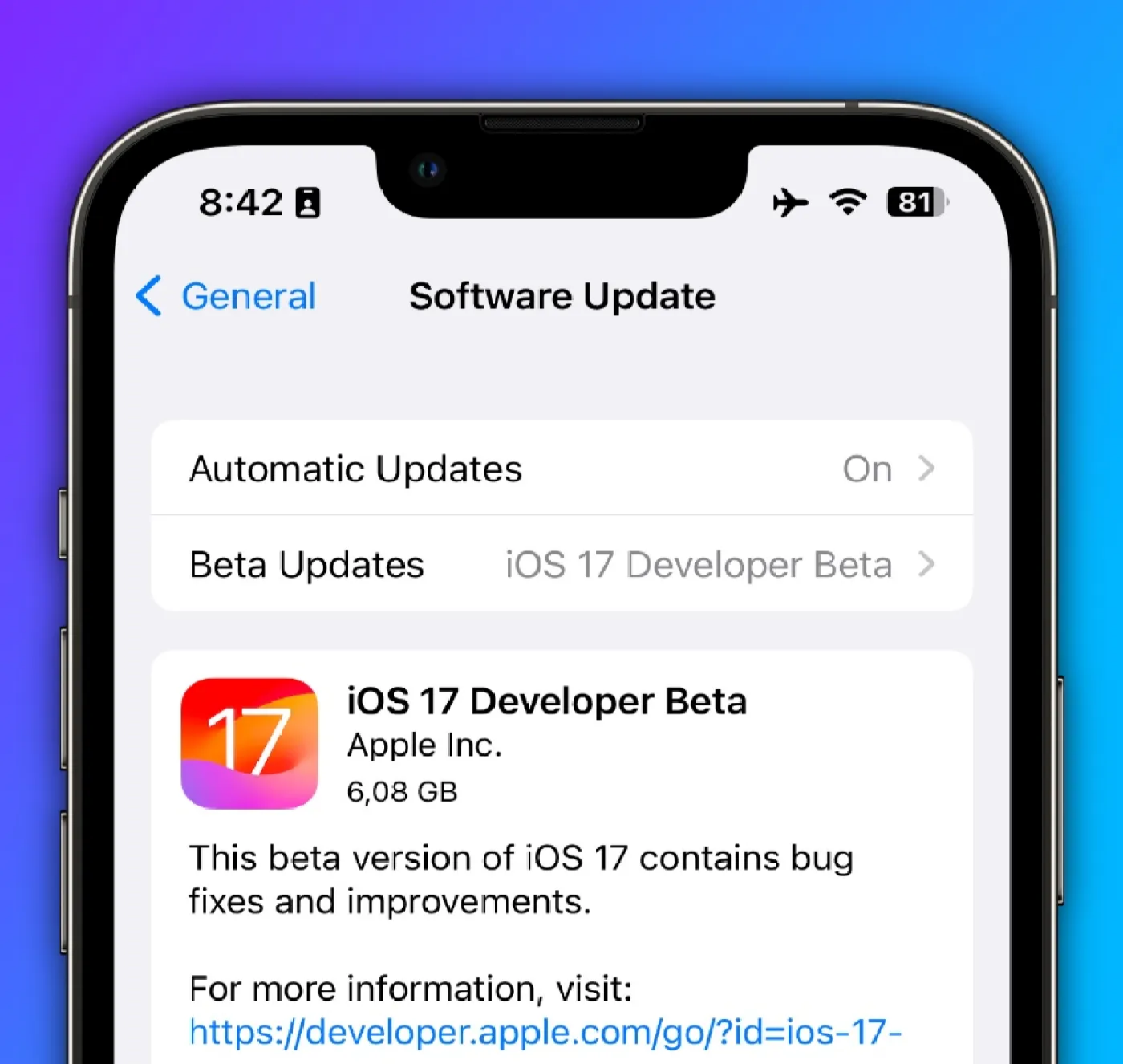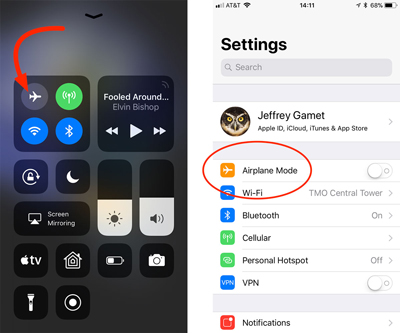Tu iPhone 15 no se está cargando y no estás seguro de qué hacer. Has intentado enchufarlo en diferentes tomas y con diferentes cables, pero nada parece funcionar. Estás empezando a preocuparte de que tu teléfono esté averiado.
¡No entres en pánico! Hay algunas cosas que puedes intentar para solucionar tu problema de iPhone 15 que no se carga!
Parte 1. ¿Por qué mi nuevo iPhone 15 no carga?
Tu iPhone puede no estar cargando por varias razones, como:
- Tu adaptador o cable de carga está roto o no es compatible.
- Tu puerto de carga está obstruido o sucio.
- Tu software está corrupto o desactualizado. Tu dispositivo puede tener problemas o su gestión de batería puede verse afectada como resultado.
- Tu batería está defectuosa o descargada.
Parte 2. ¿Qué debo hacer si mi nuevo iPhone 15 no carga?
Los usuarios pueden enfrentar problemas con la carga de sus dispositivos, como problemas de batería, carga lenta, problemas con accesorios o el dispositivo deja de cargar. Hemos proporcionado una serie de soluciones para el iPhone 15 que no carga que han resultado útiles para muchas personas, y puedes probarlas.
Ahora que has tomado las medidas mencionadas anteriormente, puedes probar los siguientes métodos para solucionar el problema:
Algunas Verificaciones Básicas Antes de una Solución Más Profunda:
Antes de probar cualquier solución avanzada, debes realizar algunas verificaciones básicas para descartar algunas causas comunes del problema de iPhone que no carga cuando está conectado, como:
1. Verifica el cable USB de carga de tu iPhone 15
Comienza examinando el cable de carga de tu iPhone 15. Asegúrate de que no esté dañado, deshilachado o roto. Puedes intentar usar un cable diferente o probar tu cable con otro dispositivo para ver si funciona.

2. Limpia la suciedad en el puerto de carga
Para eliminar cuidadosamente cualquier polvo, pelusa u otros residuos del puerto de carga, utiliza un paño suave, un palillo o una lata de aire comprimido. Utiliza una luz potente para inspeccionar el puerto. Repite el procedimiento, pero esta vez agrega una pequeña cantidad de algodón que haya sido apretado firmemente en la punta del palillo. Ten cuidado de no dañar los pines dentro del puerto.
3. Intenta usar otros accesorios de carga certificados por Apple
Es posible que tu dispositivo de carga tenga algún tipo de defecto, o daño, o no esté aprobado por Apple, lo que aumenta la posibilidad. Aparte de daños internos en el hardware, la incapacidad de tu cargador USB para cargar iPhones puede ser la raíz del problema de carga de la batería.
4. Asegúrate de que tu iPhone 15 esté colocado correctamente en la base de carga
Coloca tu iPhone en el cargador inalámbrico con la pantalla hacia arriba, asegurándote de que esté alineado con el centro de la base de carga.
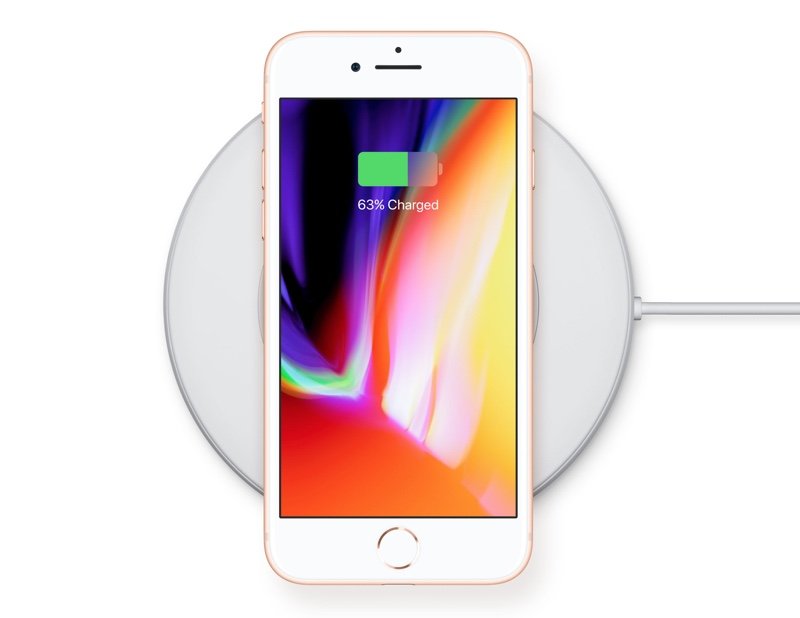
Soluciones Avanzadas que Puedes Intentar:
Si las verificaciones básicas no funcionan, puedes probar otras soluciones que pueden resolver el problema de iPhone que no carga y parece estar muerto, como:
5. Reinicia Forzosamente tu iPhone 15
Puedes reiniciar forzosamente tu iPhone 15 si no responde o experimenta ciertos problemas. Esto puede ayudarte a resolver algunos problemas menores, como un iPhone que no carga. Al realizar un reinicio forzado, se puede actualizar la memoria de tu dispositivo y eliminar algo de caché. Puedes hacer lo siguiente:
Pulsa el botón de volumen arriba en el lado izquierdo de tu iPhone y luego suéltalo inmediatamente.
Pulsa rápidamente y suelta el botón de volumen abajo en el lado izquierdo de tu dispositivo.
Mantén presionado el botón de encendido de tu dispositivo hasta que aparezca el logotipo de Apple en la pantalla.
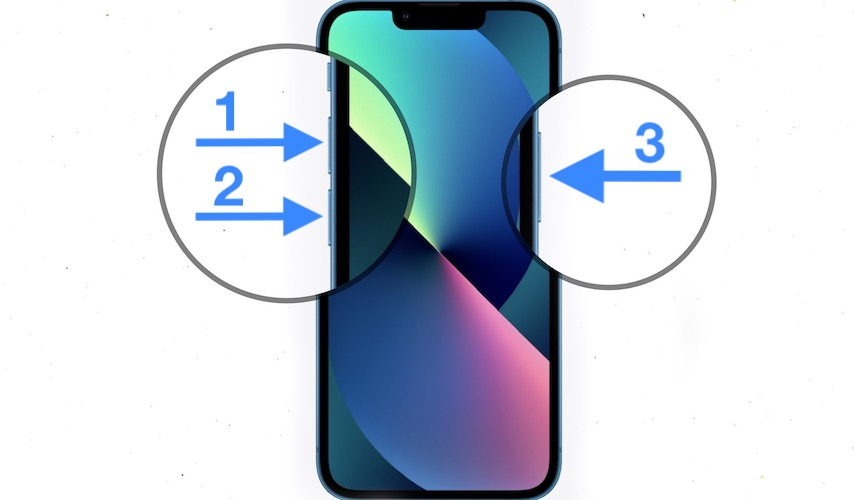
6. Actualiza a la Última Versión de iOS 17
Algunos problemas o fallas que podrían evitar que tu iPhone se cargue pueden solucionarse actualizando tu software. Aunque iOS 17 es el sistema operativo predeterminado para la serie iPhone 15, Apple seguirá lanzando actualizaciones regulares para corregir errores y mejorar el sistema.
Abre la aplicación Ajustes. Haz clic en "General".
Haz clic en "Actualización de software".
Activa "Actualizaciones automáticas" para que el iPhone instale automáticamente actualizaciones según estén disponibles.

Toca "Descargar e Instalar" si hay una actualización disponible (es posible que se te solicite el código de acceso de tu dispositivo).
7. Restablecer Conexiones de Red: Intenta activar y desactivar el Modo Avión
Tus conexiones de red pueden estar corruptas o interferir con el proceso de carga, lo que es una de las posibilidades de que tu iPhone no cargue cuando está conectado. Para restablecer las conexiones de red del teléfono, intenta activar y desactivar el modo avión para ver si ayuda. Activa el modo avión en tu iPhone 15 realizando las siguientes acciones:
Desliza hacia abajo desde la esquina superior derecha de la pantalla para abrir el Centro de control.
Toca el icono de avión para activar el modo avión. Verás un pequeño icono de avión en la esquina superior izquierda de la pantalla.
Espera unos segundos y luego toca nuevamente el icono de avión para desactivar el modo avión.

8. Contacta al Soporte Técnico de Apple y Visita un Centro de Servicio
Si ninguno de los métodos mencionados anteriormente tiene éxito, tu iPhone podría tener un problema de hardware, como una batería defectuosa o un puerto de carga roto. Si este es el caso, debes comunicarte con el soporte técnico de Apple y visitar un centro de servicio para obtener más ayuda. En el Sitio Web Oficial de Apple, puedes verificar el estado de tu garantía y encontrar un centro de servicio cercano.
Parte 3. Consejo Extra: ¿Cómo Hackear el Código de Tiempo de Uso en el iPhone 15?
Si has configurado un código de tiempo de uso en tu iPhone 15, es posible que a veces lo olvides y te quedes bloqueado fuera de tu dispositivo o algunas aplicaciones. En este caso, necesitas una herramienta profesional que te ayude a hackear el código de tiempo de uso en el iPhone 15. Una de las mejores herramientas para este propósito es PassFab iPhone Unlock.
Por qué Passfab iPhone Unlocker:
- Desbloquea el Tiempo de Uso Fácilmente: Accede a la configuración del Tiempo de Uso sin necesidad de una contraseña.
- Salta los Códigos de Acceso del iPhone: Ingresa a tu iPhone, sin importar la situación o la contraseña olvidada.
- Desbloquea Varios Bloqueos de Pantalla: Elimina fácilmente diferentes tipos de bloqueos de pantalla.
- Restablece de Fábrica sin Problemas: Realiza un restablecimiento de fábrica sin necesidad de una contraseña o Apple ID.
- Recupera tu ID de Apple: Recupera el acceso a tu ID de Apple incluso si olvidaste tu contraseña.
- Supera los Bloqueos MDM: Salta los bloqueos MDM y la autoridad supervisora sin necesidad de nombres de usuario o contraseñas.
Resumen
En este artículo, abordamos los problemas de carga del iPhone 15, proporcionando información sobre las causas y soluciones sencillas. Además, recomendamos PassFab iPhone Unlocker, una poderosa herramienta para pasar por alto los códigos de tiempo de uso. Esta es una herramienta poderosa que puede ayudarte a eliminar varios tipos de contraseñas de bloqueo de pantalla y la activación del ID de Apple de tu dispositivo.

PassFab iPhone Unlock
- Quitar código de dígitos,Touch ID& Face ID del iPhone/iPad/iPod Touch
- Quitar código de tiempo fácilmente
- Quitar bloqueo de MDM sin perder datos con un clic
- Eliminar el Apple ID en iPhone/iPad/iPod Touch sin contraseña
- Desbloquear un iPhone, iPad y iPod desactivado sin iTunes/iCloud
- Totalmente compatible con los últimos iOS 18, iPhone 15 y más
PassFab iPhone Unlock ha sido recomendado por muchos medios, como Trecebits, Geeknetic, Softpedia, etc.